Александр ФЕДОРОВ
Музыкальное Оборудование
июнь 2003
Сравнение программ для развития музыкального слуха.
Слух — понятие многогранное. Применительно к музыкальной сфере можно выделить несколько характерных его видов. Первый, и самый главный — музыкальный слух, то есть способность различать музыкальные звуки и воспроизводить их. Музыкальный слух подразделяется еще на несколько видов: абсолютный и относительный, тембровый, динамический, мелодический, гармонический, полифонический, внутренний. Возможны и другие классификации, но суть от этого не меняется.
Абсолютный слух (см. врезку) не рассматривается в музыкальной практике как нечто совершенно необходимое для музыканта, тем более, пока еще до конца не решен вопрос о том, является ли он врожденным или может быть развит с помощью упражнений.
Абсолютный музыкальный слух
Этим термином называют способность узнавать и определять, используя названия нот, отдельные звуки, не сравнивая их с другими, известными. Человек с абсолютным слухом может без предварительной настройки и каких-либо видимых усилий назвать любой звук, имеющий определенную высоту тона. Например, сидя в кафе за чашкой кофе и слушая радио, где, скажем, гитара играет соло, «абсолютник» может сказать однозначно, что, например, «прозвучало фа».
Абсолютный слух у музыкантов прошлого не обнаруживался до тех пор, пока не были установлены нормативы камертонной настройки музыкальных инструментов, а названия нот не были закреплены за определенными высотами звуков. Так что появление абсолютного слуха как музыкальной способности обусловлено исторически утверждением в музыкальной практике 12-ступенного равномерно-темперированного строя.
Фактически, термином «абсолютный слух» обозначают две способности. Первая — узнать отдельный звук, вторая — спеть названный звук. Первая способность встречается без второй, вторая не бывает без первой. Если человек узнает по слуху звуки, но не может по названию ноты воспроизвести ее голосом, то говорят, что у него пассивный абсолютный слух. Если человек может и то, и другое, то он обладает активным абсолютным слухом.
Как правило, обладатели активного слуха узнают звуки любых тембров. Так, например, в объявлении о концерте В. А. Моцарта (середина XVIII в) говорилось, что «он будет самым точным образом узнавать издали, по отдельности и в аккордах все звуки, которые только можно воспроизвести на фортепиано или на любых других инструментах: колоколах, стеклянных сосудах, часах и т. д.». Обладатели же пассивного абсолютного слуха зависят от тембра и легче всего узнают звуки среднего регистра фортепиано, а труднее всего — звуки камертона и голоса, в том числе собственного. Встречается также абсолютный слух промежуточного типа, при котором трудности узнавания звуков сочетаются в различной степени со способностью представлять и петь некоторые из них по названию.
По статистике, абсолютный слух имеют примерно 9% людей, связанных с музыкальной деятельностью, из них не более 35% имеют активный абсолютный слух. По отношению ко всему населению доля обладателей абсолютного слуха не превышает 1%.
В музыкальном образовании все силы направлены на воспитание относительного слуха, то есть способности определять звуковысотные отношения (интервалы) между звуками. Относительный слух позволяет воспринимать и воспроизводить голосом (а также на бумаге, нотной записью) ладовые связи и интервальные отношения между звуками на основе заданного тона или слуховой настройки в ладе и тональности. Поэтому он нужен каждому музыканту. Считается, что относительный слух может быть развит у любого человека и в любом возрасте. Человек с абсолютным слухом, если он связывает свою жизнь с музыкой, также нуждается в развитии относительного слуха. Развитием музыкального слуха занимается дисциплина под названием сольфеджио.
Существуют и другие виды слуха, связанные с характерной деятельностью: например, у вокалистов — вокальный, у специалистов-акустиков — акустический (или технический), даже у звукоинженера можно выделить звукоинженерный слух. Да-да, опытный специалист, прослушав композицию, способен сказать, каким типом компрессора обрабатывалась, например, дорожка вокала и с какими параметрами (а иногда назвать и модель компрессора).
Кроме того, звукоинженеру просто необходимо ощущать спектральные полосы с большой степенью точности, то есть производить слуховой спектроанализ. Эта способность применяется на каждом шагу: при оценке качества звучания акустических систем, микрофонов, при компенсации частотных искажений и выборе параметров эквализации, при сведении для достижения необходимого спектрального баланса. Есть специальные упражнения на прослушивание шумовых полос, которые помогают выработать спектральную чувствительность.
Но первоосновой для людей, занятых сочинением, исполнением и записью музыки, является наличие развитого музыкального слуха. При этом, например, для звукорежиссера необязательно полное теоретическое осмысление музыкальных понятий. Но он должен слышать каждый инструмент, каждую партию в ансамбле, вовремя определять момент, когда, например, из-за поднявшейся температуры воздуха инструмент перестает строить и запись продолжать нельзя. Зная особенности того или иного гармонического оборота, звукорежиссер может изменять его баланс для усиления эмоционального воздействия и т. п. В электронной музыке звукорежиссер часто является одновременно и композитором, и тогда без слуха тем более никуда.
Одним словом, тренировка музыкального слуха — процесс необходимый. Вот уже почти десять лет в мире широко применяются компьютерные программы, способные оказать в этом деле значительную помощь. Таким программам и посвящена статья.
Принципы работы
Компьютер, оснащенный простейшей звуковой платой с MIDI-интерфейсом и синтезатором, можно с легкостью превратить в преподавателя сольфеджио. Все, что нужно, — это программа, которая будет давать задания, воспроизводя их через акустические системы, подключенные к звуковой плате. К слову, даже использование PC-спикера может сойти для одноголосных упражнений. Но такие архаизмы обсуждать не будем, хотя некоторые программы могут использовать и спикер, если MIDI-интерфейса нет.
Как проходит тренировка? Программа выбирает какой-либо музыкальный элемент, например, интервал, играет его и просит определить на слух. Набор интервалов для тренировки можно выбрать самостоятельно или воспользоваться готовыми пресетами (а иногда и советами) программы. В каждом вопросе звучит интервал, выбранный случайным образом, поэтому даже тренировка с двумя интервалами может продолжаться сколько угодно долго. То же самое справедливо и для других элементов: аккордов, ладов, мелодий.
По окончании упражнения программа выводит результаты и показывает допущенные ошибки. Многие программы позволяют хранить результаты и давать статистику правильных ответов, на основании которой можно следить за собственным прогрессом. В некоторых из программ есть также виртуальный «учитель» и заранее готовый курс упражнений, от начальных до самых сложных. При этом «учитель» контролирует прохождение курса и дает советы — стоит ли перейти на новый уровень, повторить текущий или даже вернуться к предыдущему.
В упражнениях существуют шесть возможных способов ответов. Первый — виртуальный: на экране нарисовано изображение клавиатуры фортепиано или грифа гитары, ответ вводится щелчком мыши по клавиатуре или грифу. Второй способ заключается в использовании компьютерной клавиатуры. Третий способ — нотный, ответы «пишутся» мышью на экранном нотном стане с помощью инструмента, напоминающего карандаш. Четвертый — поименный: ответы выбираются из предлагаемых вариантов. Пятый способ заключается в использовании внешнего MIDI-контроллера (клавиатуры, электронных ударных и т. п.). И, наконец, шестой способ — микрофонный, когда ответы пропеваются голосом или проигрываются на акустическом музыкальном инструменте, а программа в реальном времени производит анализ высоты тона или ритмической структуры сигнала. В дальнейшем совокупность первого и пятого способов я буду называть инструментальным способом ввода.
Для каждого типа упражнений больше подходит один из способов. В идеале хорошо бы иметь MIDI-клавиатуру для ввода аккордов, электронные ударные для ритмических упражнений и микрофон для пропевания интервалов или мелодий. Поименный способ хорош для тех упражнений, где нужно выбрать один ответ из двух или нескольких возможных, например, «да или нет», «больше/меньше», «ниже/выше», «трезвучие, секстаккорд или септаккорд».
Особо хочется отметить микрофонный способ. В тренировке слуха огромную роль играет пропевание упражнений голосом. Именно на этом построено все сольфеджио. Способность сознательного воспроизведения музыки неотделима от способности сознательного ее восприятия, поэтому при развитии первой развивается и вторая.
Для ввода ответа голосом не нужны дорогие микрофоны, подойдет микрофон любого типа (электретный, динамический, конденсаторный) или даже головная гарнитура — программам достаточно определить высоту тона подаваемого на вход сигнала (причем с небольшой степенью точности), а для этого сойдет даже самая безобразная АЧХ.
Программы, которые не позволяют использовать для ввода ответа микрофон и голос обучаемого, можно называть программами для тренировки слуха достаточно условно.
И это реально?
Можно ли с помощью компьютерных программ развить свой слух человеку, который раньше этим никогда не занимался? Я думаю, вполне. Конечно, консультации преподавателя не помешают и даже очень желательны, особенно на первом этапе тренировок. Преподаватель может вовремя отследить ошибки в технике выполнения упражнений, с тем, чтобы они не успели закрепиться. Программа на такие ошибки указать не сможет. Кроме того, преподаватель подскажет дополнительные методы тренировки.
Тем не менее, основное обучение только с помощью программ вполне возможно. В конце концов, какая разница, будет вам играть интервалы преподаватель на фортепиано или программа электронным способом? Конечно, преподаватель чувствует вашу «слабинку» и выбирает упражнения соответственно. Но во многих программах есть режим, который отчасти может имитировать преподавателя. Кроме того, программа, в отличие от живого педагога, будет заниматься с вами часами, не перенесет и не отменит занятия, будет объективно фиксировать все ваши результаты.
Правда, нужно учитывать, что звук акустического инструмента воспринимается совсем по-другому, чем звук, родившийся в недрах звуковой платы и пришедший через динамики. Поэтому рекомендую почаще проверять себя за фортепиано, гитарой или другим инструментом. А то может случиться так, что интервалы, сыгранные компьютером, вы определяете хорошо, а интервалы, данные на фортепиано — с трудом. Такие ситуации обычно бывают на самом начальном этапе тренировок, когда слух уже «схватился» за какой-либо элемент, но еще ненадежно. В дальнейшем это перестает быть проблемой, и появляется способность узнавать элемент в любых условиях, например, в плохой записи.
В деле тренировки слуха гораздо важнее регулярные, пусть и кратковременные занятия, чем два часа напряженной работы в конце недели. Достаточно 10-15 минут каждый день, чтобы уже через пару недель почувствовать прогресс и с удивлением признаться себе — «да ведь я это слышу!». Иногда бывают моменты «ступора», когда вам кажется, что вы вообще ничего не слышите. Ничего страшного — это случается даже с профессионалами высокого класса, в силу ряда психологических и физиологических причин. Лучше в такие моменты от упражнений отказаться, а через пару дней вы обнаружите, что все снова встало на свои места. Если вы чувствуете, что добились значительных успехов, обратитесь к преподавателю с просьбой проверить вас. Все-таки, это будет полезнее, чем самый продвинутый алгоритм тестирования в программе.
Да, и, конечно, без знания основ теории музыки не обойтись. Если у вас с этим проблемы, подойдет любой учебник типа «Элементарная теория музыки».
Если вы успешно занимались сольфеджио в музыкальной школе, то программы тренировки слуха помогут быстро вспомнить все, что забыли и, конечно, дополнительно развить слух. Для студентов музыкальных училищ и, тем более, консерваторий эти программы (в большинстве упражнений) покажутся детскими, но для поддержания слуха в форме очень даже помогут.
Программы
Их, как выяснилось, существует великое множество. Производители — фирмы разной степени известности, а иногда даже частные лица. Иногда программы тренировки являются бесплатным приложением к какой-либо книге по теории музыки. Есть и несколько отечественных разработок, но их, к сожалению, иначе как поделками и не назовешь.
Большинство программ выпускаются в вариантах для PC и Macintosh, но есть даже онлайновые варианты, основанные на Java-апплетах — заходите на соответствующий сайт и тренируетесь себе на здоровье. Но Java-апплеты обладают ограниченными возможностями, и все апплетные «тренажеры», которые мне попадались, выглядели несерьезно.
В приведенной далее таблице (рис. 1) показаны основные программы, утвердившиеся на рынке за последние несколько лет. Отмечено наличие упражнений определенного типа: (И) — упражнения на интервалы, (Л) — на лады, (А) — аккорды, (О) — обращения аккордов, (П) — аккордовые последовательности, (В) — абсолютная высота тона, упражнения на развития абсолютного слуха, (М) — упражнения на мелодию, мелодические диктанты, (Р) — ритмические упражнения, (Г) — возможность ввода ответа голосом с использованием микрофона.
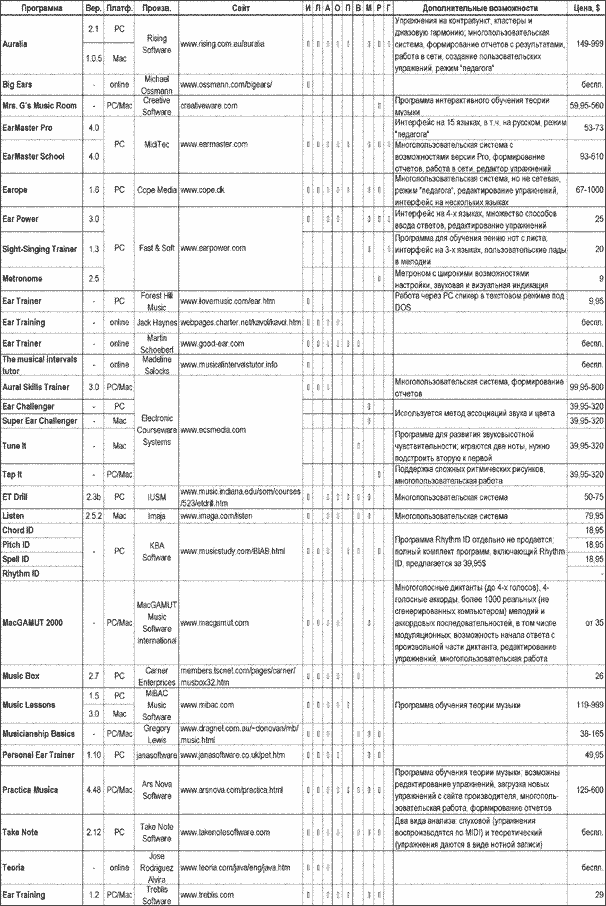
Таблица отдельно
Цены на программы имеют большой разброс. Связано это иногда с разной комплектацией, но чаще всего с возможностью использования в локальной сети на нескольких компьютерах, с сетевой лицензией, которая может стоить на порядок дороже обычной. Почти для всех программ доступны демо-версии, а за относительно небольшие деньги можно приобрести полноценную версию для домашнего использования. Как правило, купить программу можно прямо в интернете по кредитной карточке.
Многие программы содержат упражнения на развитие абсолютного слуха и рекламные заверения в том, что месяц-другой — и вы станете «абсолютником». Не верьте. Способы развития абсолютного слуха уже десятилетия волнуют специалистов, но пока никаких гарантированных методик не существует. Феномен абсолютного слуха до сих пор не объяснен с научных позиций, а все теории, выдвигаемые на этот счет, можно считать только гипотезами. Правда, в последнее время появились сведения о методиках, которые можно признать более или менее успешными. Интересующихся отсылаю к книге П. Н. Бережанского «Абсолютный музыкальный слух», -М., 2000. Методы же, предлагаемые в рекламных брошюрах к некоторым программам, например, метод, «цветового слышания», уже давно признаны ошибочными.
Для описания возможностей программ были выбраны три типичных образца, разного уровня и разного ценового диапазона: EarPower, Earope и Auralia. Все они имеют демо-версии, которые можно скачать с сайтов производителей. Предназначены эти программы для развития относительного музыкального слуха.
Системные требования программ скромны: процессор Pentium и выше, несколько мегабайт на жестком диске, любая из версий Windows и любая звуковая плата с MIDI-интерфейсом и встроенным синтезатором. Все программы позволяют использовать для ответов MIDI-контроллер, а программы EarPower и Auralia — микрофон и собственный голос. Для тестирования программ я использовал компьютер с процессором Pentium IV, 256 Мб памяти, звуковой платой Creative Labs SB PCI 128, под управлением системы Windows XP. Из дополнительных средств ввода — MIDI-клавиатуру Roland A 33 и электретный настольный микрофон Dialog Flex Microphone стоимостью полтора доллара.
Ear Power
Эта программа выпускается американской фирмой Fast & Soft для платформы PC и имеет сейчас версию 3.0. Из описываемых программ она самая недорогая, но имеет наилучшее соотношение цена/качество и содержит достаточное количество упражнений для начальных тренировок. В качестве дополнения фирма Fast & Soft выпускает также программу Sight Singing Trainer для обучения пению нот с листа, а также экранный метроном EarSteady с функцией контроля темпа, вводимого с компьютерной клавиатуры или MIDI-контроллера.
Интерфейс EarPower прост настолько, насколько это возможно. В центре рабочего окна располагаются четыре закладки, соответствующие четырем типам упражнений: мелодия, ритм, интервалы и аккорды (рис. 2). На каждой закладке есть органы управления для настройки упражнений и выбора правильного ответа, чуть ниже — окошко для отображения результата (правильно/неправильно — correct/wrong) и кнопки, с помощью которых можно выбрать способ ввода ответа. Слева от закладок находятся несколько кнопок управления процессом тренировки. В нижней части окна, на черном поле, выводится подсказка по текущему упражнению.
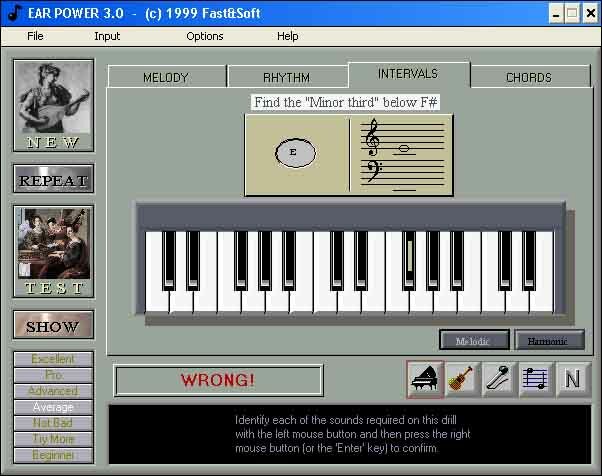
В программе есть два режима работы: тренировка и тест. Основное действие происходит в режиме тренировки — здесь вы сам себе хозяин. В любой момент можно перейти к любому из упражнений, настроить его по желанию, выбрать требуемый уровень сложности и отвечать на задания программы до тех пор, пока не надоест.
Для начала тренировки нажимать ничего не нужно — при выборе закладки с упражнением сразу же играется задание. После ответа в окошке (см. рис. 2) загорается результат, он же проговаривается еще и голосом (например — «You are right! » или «Try again»). Задание повторяется до тех пор, пока вы не ответите правильно, после чего играется следующее задание, которое можно начать и принудительно, нажав кнопку New в левой части окна. Само собой, есть и кнопка повтора задания (Repeat), на случай, если вы его успели забыть. В Ear Power эту кнопку можно нажимать сколько угодно раз, хотя в реальной жизни ученикам обычно дается ограниченное число попыток. Интересно, что правильный ответ программа сама никогда не показывает, даже если вы уже совсем сдаетесь. Правильный ответ можно найти только самому, перебирая все возможные варианты. Согласитесь, не очень удобно.
Уровней сложности в Ear Power семь — от начинающего (Beginner) до мастера (Excellent), выбираются они кнопками в левом нижнем углу окна. С какого уровня начать тренировки? Проще всего выяснить это, пройдя тестирование при первом запуске программы (кнопка Test в левой части окна). Тестирование покажет вашу подготовку по каждому из упражнений, а программа запишет достигнутый во время теста уровень в файл конфигурации. Уровень для каждого упражнения может получиться разным: например, по ритму — Average, а по аккордам — Beginner. Затем при работе над упражнением уровень сложности будет выбран автоматически на основе этих результатов. Конечно, вы можете изменять уровень сложности и по собственному желанию. Время от времени полезно снова проходить тестирование и наблюдать за собственным прогрессом.
В режиме теста программа начинает опрос последовательно, как настоящий учитель, начиная с крайней левой закладки (мелодического диктанта) и заканчивая определением аккордов. При этом вы не можете перейти к следующему заданию, пока не ответите на предыдущее. Начинается тестирование с уровня Average. Если с первой попытки вы правильно отвечаете на вопрос, программа переходит на уровень выше и задает новый. Если неправильно — на уровень ниже. Затем все повторяется для следующего упражнения. Тестирование можно прекратить в любой момент, повторно нажав кнопку Test. По окончании теста выводится табличка с результатами и статистикой правильных ответов за последний день работы (рис. 3). Эту табличку можно выводить и в режиме тренировки, нажав кнопку Show в левой части окна.
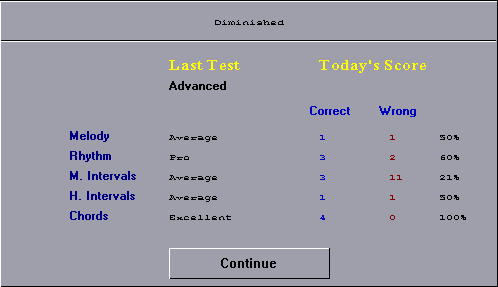
В EarPower каждый раздел слуховой тренировки имеет по несколько видов упражнений, например, раздел «Интервалы» состоит из трех упражнений: определение интервалов на слух, определение основания и вершины гармонических интервалов, построение интервалов от заданной ноты. Выбор конкретного упражнения несколько запутан — необходимо заходить в окно, вызываемое из меню Options — «раздел» (например, Options — Intervals), и в этом окне выбирать нужное упражнение с помощью переключателя. При этом в главном окне нигде не отображается название упражнения, и о нем можно только догадываться по подсказкам, выводимым в нижней части окна. Кроме того, при изменении способа ввода ответа происходит неявное переключение вида упражнения. Например, в разделе «Интервалы» при выборе поименного способа ввода мы автоматически попадаем в упражнение «определение интервалов на слух». Поначалу такая неразбериха раздражает, но потом привыкаешь.
Конфигурацию всех упражнений можно сохранить в одном файле (с расширением С30), а позже в любой момент его загрузить. Это позволяет осуществить довольно простую схему подготовки задания преподавателем — для каждой категории учеников создается свой файл конфигурации и выдается на дискете в качестве домашнего задания. С программой поставляюется семь конфигурационных файлов с наиболее типичными вариантами настроек.
Earope
Программа Earope выпускается датской компанией Cope Media и до апреля 2000 года была известна под названием Earobics. Программа выпускается только для PC, причем с интерфейсом на разных языках, в том числе и на русском. Но русификация довольно корявая (особенно по части музыкальных терминов), поэтому я буду рассказывать об англоязычной версии, имеющей в настоящей момент номер 1.6.
Интерфейс программы прост и нагляден. Мне он показался гораздо удобнее, чем в EarPower. Даже такие мелочи, как подзвучка правильных и неправильных ответов, выполнены со вкусом, а это создает благоприятную атмосферу. Программа содержит семь модулей для тренировки, которые выбираются в верхней части окна (рис. 4). При этом все настройки модуля появляются в центре экрана, что облегчает работу — не надо лазить по всяким меню и окнам. Все, что нужно, — под рукой.
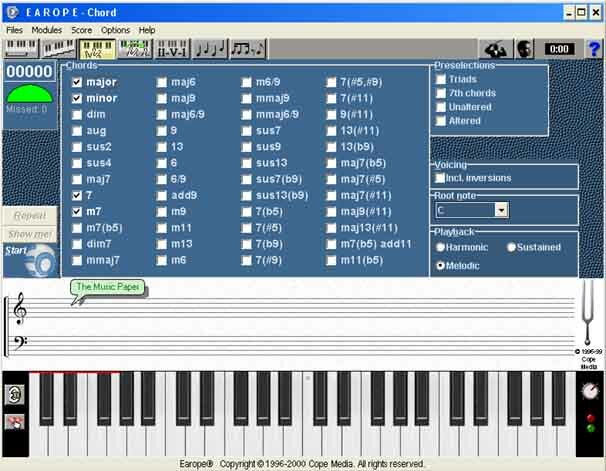
Внизу окна располагается нотный стан (Music Paper), на котором выводятся задания и вводятся ответы. Еще ниже — виртуальная клавиатура. Справа от нотного стана есть камертон Ля (440 Гц), который служит для собственной настройки перед упражнением.
Тренировка в Earope состоит из серии однотипных заданий на определенную тему. Сначала вы выбираете модуль, с которым хотите работать, затем отмечаете флажками те элементы, которые нужно определять (например, в модуле интервалов — кварту и квинту). Программа будет давать в заданиях отмеченные элементы случайным образом. По умолчанию серия состоит из 20 заданий, но их число можно изменить в окне Other Settings (меню Options), в поле Problems in each exercise (рис. 5). Здесь же можно выбрать германскую нотацию, которая применяется и в отечественной практике, когда нота Си записывается как H, в отличие от англо-американской (B).
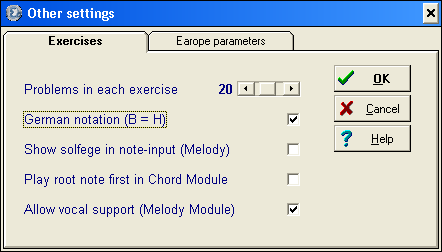
В Earope за правильные ответы на задания начисляются очки, что придает тренировке дух состязательности при коллективном использовании программы. Панель очков расположена в левом верхнем углу рабочего окна (рис. 4). На ней отображается также количество верных и неверных ответов в серии. Очки начисляются по-разному в зависимости от способа ответа (например, за ввод ответа нотами очков дается больше, чем за ввод с виртуальной клавиатуры), а также от способа воспроизведения задания (например, гармонические интервалы оцениваются дороже, чем мелодические). По каждому модулю хранится «горячая» десятка пользователей и их результатов (рис. 6).
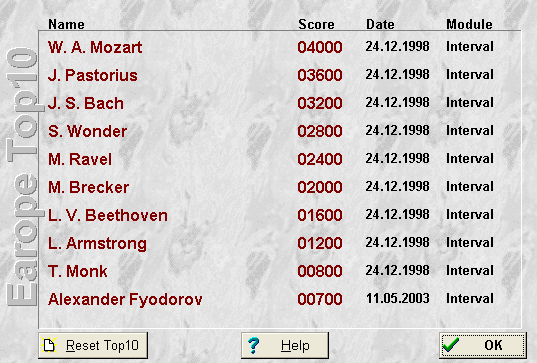
Для начала тренировки нужно нажать кнопку Start в левой части окна. На кнопке начнет вращаться мячик с надписью «Earope», а программа даст первое задание в серии. Результат вашего ответа (правильно/неправильно) обозначается соответствующим звуком и цветом на панели очков. Правильный ответ показывается всегда, причем как на нотном стане, так и на виртуальной клавиатуре, что очень полезно — можно «прощупать» задание и на инструменте, и теоретически осмыслить. После отображения правильного ответа программа играет следующее задание в серии. Для повтора задания служит кнопка Repeat, а если вы «сдаетесь», нажмите кнопку Show Me, и программа покажет правильный ответ. В режиме тренировки можно изменять настройки воспроизведения (мелодически, гармонически или с педалью), в то время как другие настройки в этот момент недоступны. Можно чередовать способы ввода ответов, что очень удобно.
По завершении последнего упражнения в серии выводится результат, где отображается количество заработанных очков, а также позиции, по которым были допущены ошибки, вместе с числом ошибок (рис. 7). Если количество набранных очков достаточно велико, есть шанс попасть в «горячую десятку», где вам будет предложено записать свое имя.
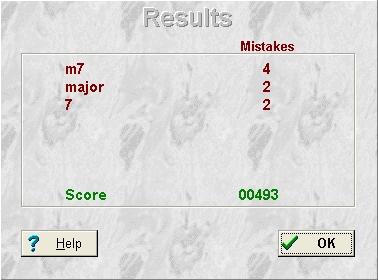
Одной из типичных настроек для всех модулей является поле Playback, в котором можно выбрать три способа воспроизведения заданий: Melodic, Harmonic и Sustained. При первом способе ноты элемента играются поочередно, одна за другой (в модуле интервалов, например, это означает, что интервал будет дан мелодически), при втором — одновременно (гармонически). Способ Sustained состоит в том, что ноты играются поочередно, но не снимаются и удерживаются до конца задания (так называемая «педаль»). Это удобно на первых этапах тренировок — можно запоминать одновременно и мелодическое, и гармоническое звучание элемента. Особенно хорош способ с педалью в упражнениях на аккорды.
Для каждого модуля можно задать свой темп упражнений в диапазоне от 10 до 800 ударов в минуту, для чего служит кнопка с изображением секундомера справа от виртуальной клавиатуры. При ее нажатии появляется всплывающее окно (рис. 8). Темп упражнений важен не только в модуле мелодий или ритма, но и в других модулях, где темп определяет паузы между звуками при мелодическом способе воспроизведения.

Настройки всех упражнений можно сохранять в одном файле, а потом загружать (используются команды меню File). C программой поставляются шесть таких файлов, с настройками разной сложности. В Earope есть также режим виртуального «учителя», который рассмотрим далее.
В большинстве модулей Earope явного разделения упражнений по видам нет. Какой способ ввода выберете, такое упражнение и получите. Нет в программе и чисто теоретических упражнений на построение, например, интервалов или аккордов. Все упражнения имеют целью практическую тренировку слуха, и выполнены по принципу «слушаем — узнаем — строим».
Настройка MIDI-устройств производится на закладке Devices в окне MIDI Settings (меню Options — MIDI Settings, рис. 9). Поля MIDI In и MIDI Out вопросов не вызывают — первое определяет входной порт, к которому подключен внешний MIDI-контроллер, второе — выходной порт, который программа будет использовать для воспроизведения заданий. Для того, чтобы при нажатии клавиш на MIDI-клавиатуре слышать звуки, нужно активизировать порт MIDI Thru, список устройств в котором аналогичен списку в поле MIDI Out. Программа будет передавать входящие сообщения с MIDI-клавиатуры на этот порт. Благодаря наличию портов Out и Thru программа может использовать разные устройства воспроизведения: одно — для заданий, другое — для озвучивания MIDI-клавиатуры.
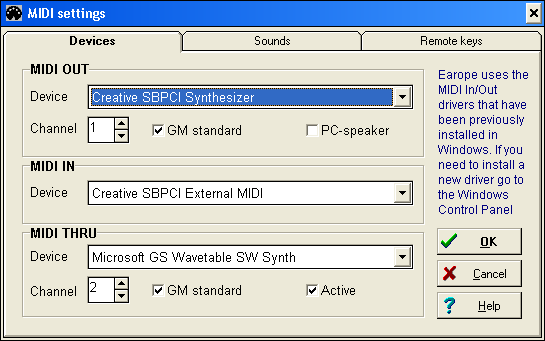
Если устройство вывода выбрано одно и тоже, то желательно указать для портов Out и Thru разные номера MIDI-каналов. Тогда тембр заданий будет независим от тембра, которым озвучивается MIDI-клавиатура. При отмеченной опции GM Standard тембры будут выводиться в списке по названиям, иначе — по номерам.
Для контроля за наличием MIDI-сигнала есть индикаторы активности, расположенные справа от виртуальной клавиатуры. Красный загорается при активности входного порта (например, при нажатии клавиши на MIDI-клавиатуре), зеленый — при активности выходного (при воспроизведении звука).
Auralia
Программа Auralia выпускается австралийской компанией Rising Software для платформ PC и Mac, и в настоящее время имеет версию 2.1 (для PC). Программа является практической частью курса теории музыки, выпускаемого той же фирмой в виде обучающей программы под названием Musition. По сравнению с предыдущими программами, Auralia содержит больше всего упражнений и имеет наибольшую стоимость.
Рабочее окно программы (рис. 10) устроено очень просто: сверху есть четыре большие кнопки, с помощью которых выбирается один из модулей: Intervals & Scales, Chords, Rhythm и Pitch & Melody. При нажатии кнопки в центре окна появляется список упражнений, содержащихся в модуле. Кроме кнопок модулей есть две перетаскиваемые панели инструментов. Первая предназначена для перехода по уровням сложности, а также просмотра статистики ответов, вторая — для установки темпа упражнений (от 30 до 240 ударов в минуту).
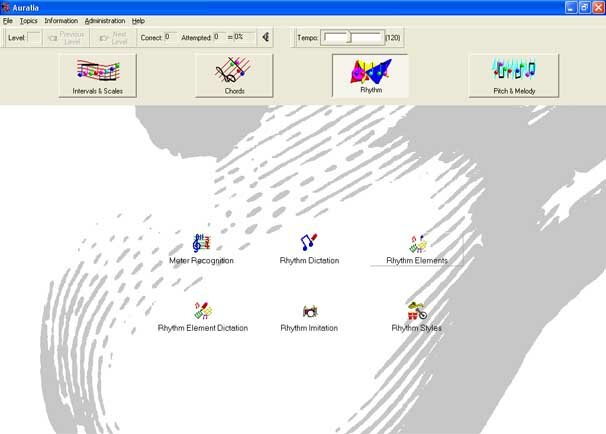
При выборе упражнения появляется окно настроек, которое обычно содержит только список уровней, но в некоторых упражнениях пресетные уровни можно игнорировать и выделять нужные элементы для тренировки (опция Custom Level, рис. 11). При выборе уровня в списке сразу же дается информация о том, какие элементы нужно определить.
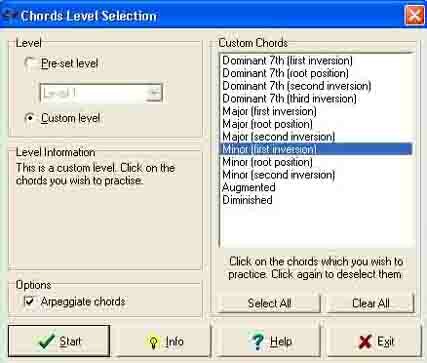
В программе есть замечательная контекстная справка по каждому упражнению, доступная по кнопке Info или команде Information главного меню (рис. 12). В справке кратко излагается теория, даются рекомендации о том, как определять элемент на слух, тут же можно прослушать звучание элементов, например, каждого интервала или аккорда.
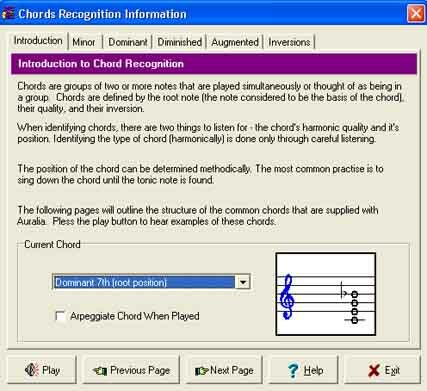
После выбора уровня сложности появляется окно упражнения, в котором и проходит основная работа. Для повторения вопроса служит кнопка Replay, для подтверждения ответа — ОК. Иногда (в ритмических упражнениях или в упражнениях на пение) подтверждать ответ не нужно, программа сама определяет, что ответ введен. После ответа выводится окно (рис. 13), содержащее классическое «Correct/Incorrect», а в некоторых упражнениях — подробное описание каждой допущенной ошибки. Здесь же для закрепления предлагается еще раз прослушать вопрос, а также перейти на уровень вверх или вниз.
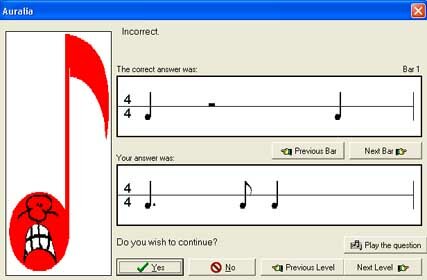
В упражнениях на ритм можно настраивать акценты на сильных долях и громкость метронома, в упражнениях на аккордовые последовательности — выделять басовую линию (меню Administration — Topics — Emphasis, рис. 14).

В программе может использоваться режим виртуального «учителя» (Professor), а также режим тестирования. Эти режимы становятся доступны при создании классов и учеников, о чем поговорим далее. В этом случае порядок упражнений и отображение результатов могут отличаться от описанных. Хранение результатов, отображение статистики и печать отчетов также возможны только после создания профилей студентов.
Основные настройки производятся в меню Administration. Принцип настройки MIDI-устройств аналогичен программе Earope, только Auralia предлагает для выбора устройства вывода использовать панель управления «Звуки и аудиоустройства» Windows.
Ввод ответов
Ear Power. Программа предлагает все шесть возможных способов ввода ответов, о которых говорилось ранее.



Ха, оказывается у меня активный абсолютный слух, а я и не знал, что он разный бывает. А статьи о тренировке звукорежиссёрского слуха не планируется? Честно говоря, я ожидал именно этой направленности, когда увидел заголовок.
Крутейшая статья. Почти кандидатская.Большой респект.
Терпение и внимание к деталям автора просто поражает. Многократный респект!..
спасибо! вы спасли жизнь человека (без преувеличений). наверно, я не нормальная: если бы сегодня не прочитала эту статью — покончила бы с собой. у меня, насколько я правильно определила, — пассивный абсолютный музыкальный слух. а пение — мечта всей моей жизни. прошу со мной связаться!!!
Я еще не прочитал статью, но судя по комменту вы даете многим открываться в плане музыке, а если и откроете во мне музыкальный слух, то э-э-э……, я напишу еще.%)
Спасибо. Хорошая статья.
Отличная статья!!! Спасибо автору…
ггг … не смог дочитать сать хочу!
Потрясающая статья!!!!!!!!Я давно занимаюсь музыкой и проблема слуха у меня всё ещё стоит очень остро, я искала способ самостоятельной тренировке и ещё ни разу нигде не слышала о подобном!!! Спасибо большое!!!!!!!
Хах! Автор — тезка и однофамилец. 🙂 Статья действительно комплексная и описывает максимум возможностей как слуха так и программ для его улучшения.
большое Вам спасибо.
Базара нет Статья просто офигенная !!!
Здравствуйте. Очень ценный для меня материал, большое спасибо. Я разрабатываю, продаю и продолжаю совершенствовать свою программу «Музыкальный Экзаменатор», предназначенную для этих же целей.
Спасибо большое Александру ФЕДОРОВУ за ценную и содержательную статью, а также за полезные рекомендации по совершенствованию слуха. Статья просто замечательная!